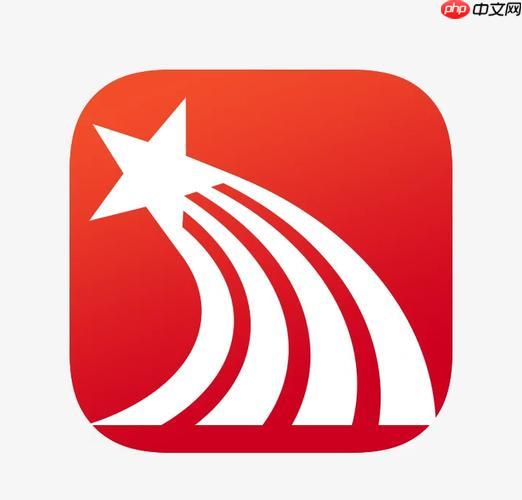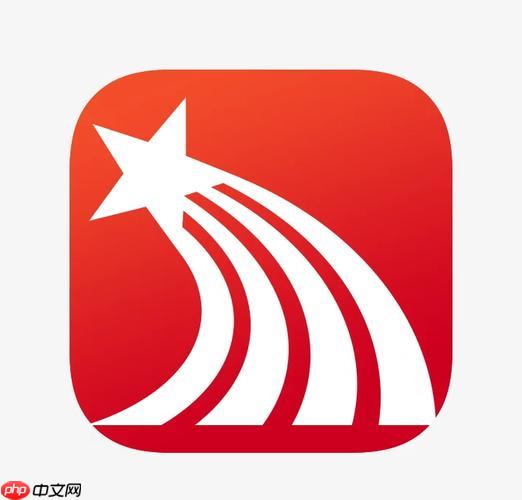如何在Word文档中制作试卷填空题
来源:菜鸟下载 | 更新时间:2025-06-08
用word文档制作试卷中的填空题。1、 打开包含待编辑信息的Word文档。2、 将鼠标放置于文字上,
用word文档制作试卷中的填空题。
1、 打开包含待编辑信息的Word文档。

2、 将鼠标放置于文字上,选取需要的内容。

3、 点击菜单栏中的开始选项,调整字体颜色为白色。
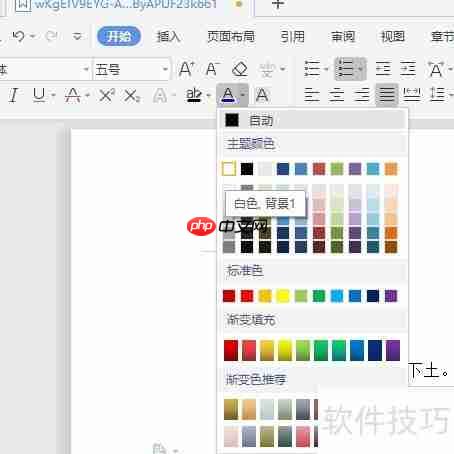
4、 点击查找与替换功能,将鼠标移至查找内容区域,接着点击格式。
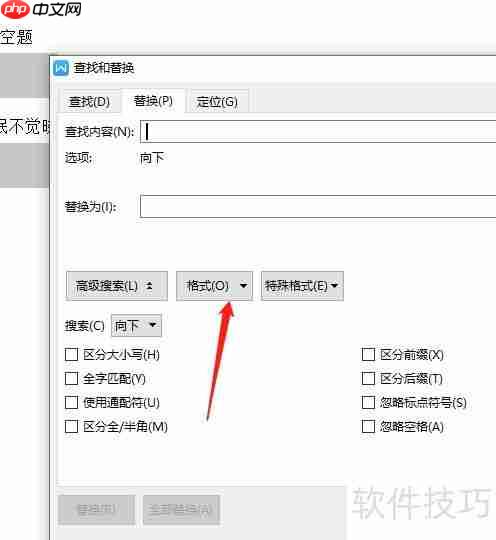
5、 在格式下面点击字体,选择白色字体颜色,随后点击确定按钮。
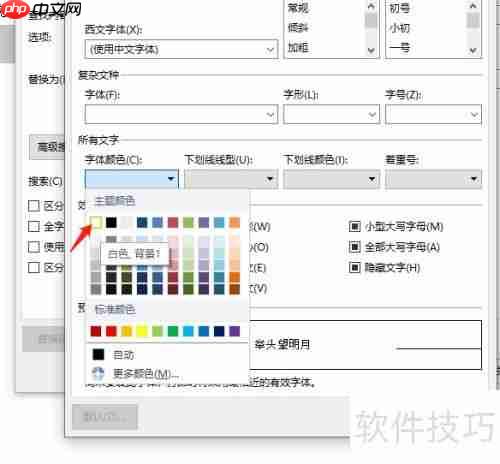
6、 在查找替换过程中,将鼠标放在替换位置,点击格式并进行设置。
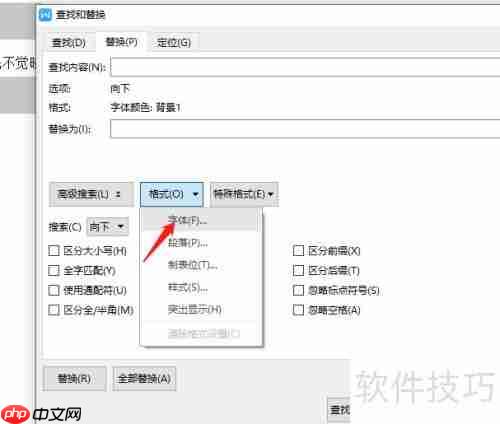
7、 在替换字体设置内,勾选下划线,并将下划线颜色设为黑色,确认后点击全部替换即可完成操作。
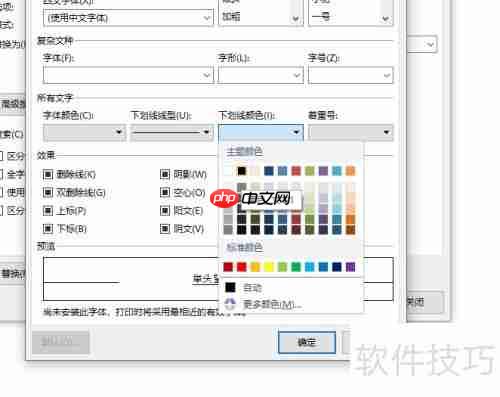
8、 完成任务

菜鸟下载发布此文仅为传递信息,不代表菜鸟下载认同其观点或证实其描述。
展开
相关文章
更多>>热门游戏
更多>>热点资讯
更多>>热门排行
更多>>- 盛天合击手游排行榜-盛天合击手游下载-盛天合击游戏版本大全
- 2023秋天神器手游排行榜-秋天神器手游2023排行榜前十名下载
- 贪玩萌侠题材手游排行榜下载-有哪些好玩的贪玩萌侠题材手机游戏推荐
- 皓月龙城手游2023排行榜前十名下载_好玩的皓月龙城手游大全
- 天道九歌手游排行榜-天道九歌手游下载-天道九歌游戏版本大全
- 千古梦幻手游排行榜-千古梦幻手游下载-千古梦幻游戏版本大全
- 实锤大师手游排行榜-实锤大师手游下载-实锤大师游戏版本大全
- 残暴之下系列版本排行-残暴之下系列游戏有哪些版本-残暴之下系列游戏破解版
- 奇缘世界系列版本排行-奇缘世界系列游戏有哪些版本-奇缘世界系列游戏破解版
- 激战皇城手游2023排行榜前十名下载_好玩的激战皇城手游大全
- 式神觉醒手游排行榜-式神觉醒手游下载-式神觉醒游戏版本大全
- 类似名扬传奇的手游排行榜下载-有哪些好玩的类似名扬传奇的手机游戏排行榜